
- •Тема: Общие понятия о базе данных. Интерфейс субд Access
- •Порядок работы
- •Основными функциями субд Aссеss являются:
- •Объекты базы данных Access:
- •Этапы проектирования бд
- •Запуск Microsoft Access и создание или открытие баз данных
- •Создание новой базы данных (бд);
- •Создание бд с помощью мастера;
- •Открытие одной из существующих бд.
- •После выполнение вышеописанных операций появится главное окно Microsoft Access (Рисунок 4). Структура окна Microsoft Access.
- •Выход из Microsoft Access
- •Из строки меню выбрать пункт Файл, а затем команду Выход
Объекты базы данных Access:
Таблица – объект, который вы определяете и используете для хранения данных. Каждая таблица включает информацию об объекте определённого типа, например о клиентах.
Запрос – объект, который позволяет пользователю получить нужные данные из одной или нескольких таблиц. Можно создать запросы на выборку, обновление, удаление или добавление данных, создавать новые таблицы, используя данные из одной или нескольких существующих таблиц.
Форма – объект, который служит для ввода данных, отображения их на экране или управления работой приложения.
Отчёт – объект, который предназначен для создания документа, который затем распечатывается, или включается в документ другого приложения.
Макрос – позволяет описывать одно или несколько действий, которые должен выполнить Access.
Модуль – содержит программы, написанные на языке Visual Basic.
Этапы проектирования бд
Определить назначение БД.
Определить, какие исходные данные (таблицы) будет содержать БД.
Определить поля, которые будут входить в таблицы, и выбрать поля, содержащие уникальные значения.
Назначить связи между таблицами, убедиться в правильности полученной структуры.
Созданные таблицы заполнить экспериментальными данными.
Создать формы, отчеты, запросы для операций с введенными данными.
![]() Зарядка для глаз
Зарядка для глаз
1. Не поворачивая головы, посмотреть направо и зафиксировать взгляд на счет 1-4, затем посмотреть вдаль прямо на счет 1-6. Аналогичным образом проводятся упражнения, но с фиксацией взгляда влево, вверх и вниз. Повторить 3-4 раза.
2. Перенести взгляд быстро по диагонали: направо вверх – налево вниз, потом прямо вдаль на счет 1-6; затем налево вверх – направо вниз и посмотреть вдаль на счет 1-6. Повторить 4-5 раз.
Запуск Microsoft Access и создание или открытие баз данных
Запуск Access осуществляется по команде Пуск/Программы/Microsoft Access или двойным щелчком по кнопке с изображением ключа на Рабочем столе Windows. Появится стартовое окно Access с диалоговым окном (Рисунок 1).

Рисунок 1 Стартовое окно Microsoft Access
Диалоговое окно позволяет выбрать один из следующих вариантов работы:
Создание новой базы данных (бд);
Создание бд с помощью мастера;
Открытие одной из существующих бд.
В результате выбора Новая
база данных
создается пустая БД, в которую впоследствии
можно поместить таблицы, формы, отчеты
и т.д. В появившемся диалоговом окне
Файл
новой базы данных
следует открыть папку, в которой будет
храниться база данных, ввести имя файла
и нажать кнопку Создать
(Рисунок 2).
результате выбора Новая
база данных
создается пустая БД, в которую впоследствии
можно поместить таблицы, формы, отчеты
и т.д. В появившемся диалоговом окне
Файл
новой базы данных
следует открыть папку, в которой будет
храниться база данных, ввести имя файла
и нажать кнопку Создать
(Рисунок 2).
Рисунок 2 Диалоговое окно Файл новой базы данных
?
Выполните упражнение 1 (самостоятельно)
Создайте файл с именем Учебная база данных ХХХ.mdb (где ХХХ – Ваша фамилия) на E:\Мои документы\YYY (где YYY – имя Вашей рабочей папки)
В случае необходимости открыть существующую базу данных следует из раздела Открытие файла выбрать имя базы, которую нужно открыть. Если необходимая база данных не указана в этом списке, её можно отыскать в окне Открытие файла базы данных (Рисунок 3), которое открывается после щелчка на строке Другие файлы...
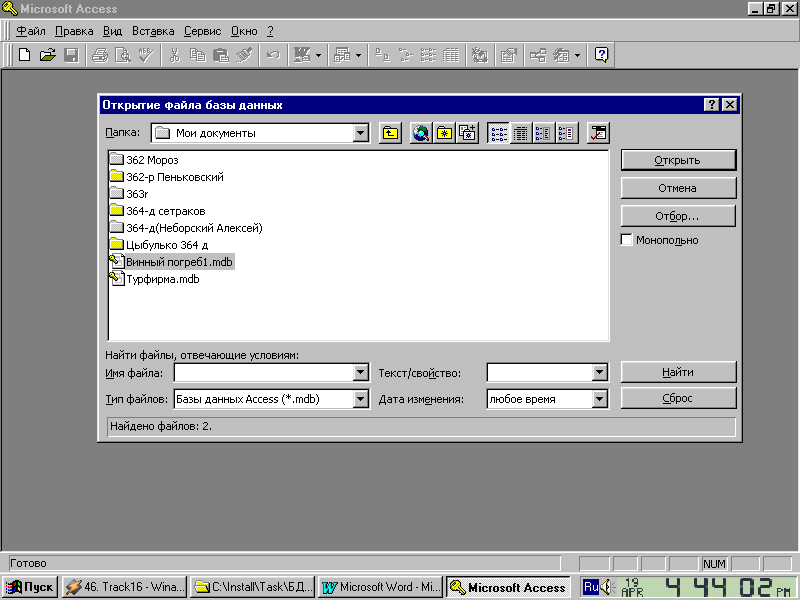
Рисунок 3 Диалоговое окно Открытие файла базы данных
Открыть файл можно в одном из двух режимов:
Открыть - режим коллективного доступа. Когда вы открываете файл базы данных в этом режиме, доступ к нему будет разрешен другим пользователям, они могут открыть его и работать с объектами базы данных одновременно с вами. Причем все пользователи будут иметь возможность как просматривать данные, так и изменять их.
Открыть монопольно — режим монопольного доступа. В этом случае никто другой не сможет открыть этот файл, пока вы его используете.
Замечание: Если стартовое окно Microsoft Access отсутствует, тогда открытие существующей БД можно произвести по команде Файл/Открыть, а создание новой — по команде Файл/Создать.
В ыполните
упражнение 2 (самостоятельно)
ыполните
упражнение 2 (самостоятельно)
О
 ткройте
файл с именем База
данных для зачета по запросам.mdb,
который находится Е:\Практика
ткройте
файл с именем База
данных для зачета по запросам.mdb,
который находится Е:\ПрактикаЗакройте файл База данных для зачета по запросам.mdb
Откройте файл с именем Учебная база данных ХХХ.mdb (где ХХХ – Ваша фамилия) на E:\Мои документы\YYY (где YYY – имя Вашей рабочей папки)
